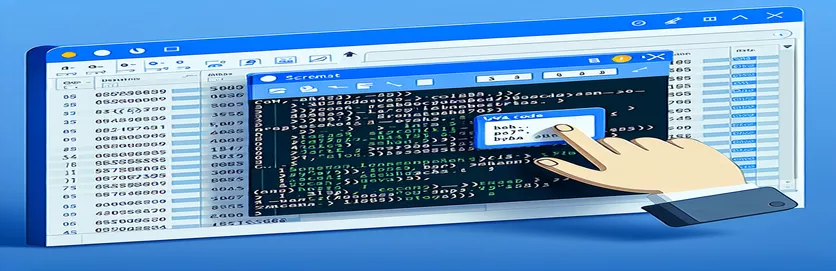Menghantar Julat Excel sebagai Tangkapan Skrin dalam E-mel
Mengintegrasikan data Excel ke dalam e-mel melalui Visual Basic untuk Aplikasi (VBA) menawarkan cara dinamik untuk berkongsi maklumat. Apabila menghantar tangkapan skrin julat Excel dalam e-mel, pengguna mungkin menghadapi masalah apabila tandatangan e-mel dialih keluar. Masalah ini biasanya timbul apabila proses pemasukan imej mengganggu pemformatan e-mel lalai.
Walaupun lembaran kerja lain mungkin mengendalikan penyepaduan ini tanpa kehilangan tandatangan, kaedah tertentu untuk melampirkan imej boleh mengganggu persediaan yang telah ditetapkan. Panduan ini meneroka cara mengekalkan integriti e-mel anda—termasuk tandatangan—semasa membenamkan perwakilan visual data Excel anda.
| Perintah | Penerangan |
|---|---|
| CreateObject("Outlook.Application") | Mencipta contoh baharu aplikasi Outlook, membenarkan VBA mengawal Outlook. |
| .GetInspector.WordEditor | Mengakses Word Editor dalam Outlook untuk memanipulasi badan HTML e-mel. |
| .Pictures.Paste | Tampal julat Excel yang disalin sebagai gambar dalam lembaran kerja. Ini adalah kunci untuk menukar julat kepada imej. |
| PasteAndFormat (wdFormatPicture) | Tampalkan kandungan papan keratan dan gunakan format gambar dalam badan e-mel untuk mengekalkan kualiti imej. |
| .HTMLBody | Mengubah suai kandungan HTML e-mel, penting untuk membenamkan imej dan teks tersuai sambil mengekalkan tandatangan. |
| On Error Resume Next | Mengendalikan ralat masa jalan dalam VBA dengan meneruskan baris kod seterusnya, digunakan di sini untuk memastikan pelaksanaan lancar. |
Mekanisme Skrip Diterangkan: Mengautomasikan Tangkapan Skrin Excel-ke-E-mel
Skrip VBA yang disediakan mengautomasikan proses menghantar julat Excel sebagai tangkapan skrin melalui e-mel menggunakan Outlook. Skrip ini bermula dengan mencipta contoh Outlook dengan , dan item e-mel menggunakan . Ia memilih lembaran kerja dan julat khusus sel yang ingin dihantar. Dengan menggunakan arahan , skrip menangkap julat yang dipilih sebagai imej secara langsung dalam persekitaran Excel.
Sebaik sahaja gambar ditampal, skrip menggunakan untuk memanipulasi kandungan e-mel dalam format Word, memastikan pemformatan seperti tandatangan dipelihara. Imej disisipkan menggunakan , yang mengekalkan kesetiaan visual julat Excel. Skrip juga menyepadukan kandungan e-mel secara dinamik dengan ruang letak untuk teks tambahan, menetapkan penggunaan badan . Kaedah ini memastikan bahawa e-mel mengekalkan semua pemformatan, termasuk tandatangan yang ditetapkan sebelum ini, menjadikannya sesuai untuk komunikasi profesional.
Menyelesaikan Kehilangan Tandatangan dalam Automasi VBA Excel-ke-E-mel
Skrip Penyelesaian dalam Visual Basic untuk Aplikasi
Sub send_email_with_table_as_pic()Dim OutApp As ObjectDim OutMail As ObjectDim ws As WorksheetDim table As RangeDim pic As PictureDim wordDoc As ObjectSet OutApp = CreateObject("Outlook.Application")Set OutMail = OutApp.CreateItem(0)Set ws = ThisWorkbook.Sheets("SheetName")Set table = ws.Range("A1:J31")ws.Activatetable.CopySet pic = ws.Pictures.Pastepic.CopyWith OutMail.DisplaySet wordDoc = .GetInspector.WordEditorwordDoc.Range.PasteAndFormat (wdFormatPicture).HTMLBody = "Hello, <br> Please see the below: <br>" & .HTMLBody.To = "xx@xxx.com".CC = "xx@xxx.com".BCC = "".Subject = "Excel Snapshot " & Format(Now, "mm-dd-yy")End WithOn Error GoTo 0Set OutApp = NothingSet OutMail = NothingEnd Sub
Meningkatkan Automasi E-mel VBA dengan Excel
Menggabungkan VBA untuk mengautomasikan e-mel yang termasuk tangkapan skrin Excel boleh meningkatkan produktiviti dan komunikasi dalam tetapan profesional. Pendekatan ini membolehkan pengguna menjana dan menghantar laporan, penyata kewangan atau petikan data secara automatik melalui e-mel, meminimumkan usaha manual dan mengurangkan kemungkinan kesilapan manusia. Dengan menskrip tugasan ini, perniagaan boleh memastikan bahawa komunikasi dipacu data diformatkan tepat pada masanya dan konsisten.
Cabaran utama, bagaimanapun, terletak pada penyepaduan visual Excel ke dalam e-mel Outlook tanpa mengganggu elemen e-mel sedia ada seperti tandatangan. Kerumitan ini timbul daripada pengendalian Outlook terhadap HTML dan kandungan visual, yang berbeza dengan ketara daripada persekitaran pembangunan web tradisional. Menangani cabaran ini memerlukan pemahaman yang lebih mendalam tentang kedua-dua model Excel dan antara muka pengaturcaraan Outlook.
- Bagaimanakah saya boleh mengautomasikan penghantaran julat Excel sebagai e-mel?
- Menggunakan untuk memulakan Outlook dan untuk membuat e-mel baharu.
- Mengapa tandatangan e-mel hilang semasa memasukkan imej?
- Ini berlaku kerana Outlook mungkin memformat semula badan HTML apabila imej dimasukkan terus, mengatasi pemformatan sedia ada termasuk tandatangan.
- Bolehkah saya mengekalkan pemformatan semasa menghantar tangkapan skrin?
- Ya, dengan menggunakan dalam Outlook, anda boleh memasukkan imej dengan cara yang mengekalkan pemformatan sekeliling.
- Adakah mungkin untuk menjadualkan e-mel ini menggunakan VBA?
- Sudah tentu, anda boleh menggunakan VBA untuk menyediakan tugas berjadual dalam Excel untuk mencetuskan penghantaran e-mel pada masa yang telah ditetapkan.
- Apakah ralat biasa yang perlu diperhatikan?
- Isu biasa termasuk ralat masa jalan disebabkan objek yang tidak ditentukan atau isu dengan julat Excel tidak disalin dengan betul. menggunakan boleh membantu menguruskan ralat ini dengan anggun.
VBA menawarkan rangka kerja yang teguh untuk menyepadukan data Excel dengan Outlook, memudahkan komunikasi data yang lancar dan perkongsian laporan dalam persekitaran profesional. Dengan memahami dan menggunakan kaedah yang betul dalam VBA, pengguna boleh mengelakkan perangkap biasa seperti kehilangan tandatangan e-mel semasa memasukkan imej. Keupayaan ini bukan sahaja meningkatkan produktiviti tetapi juga memastikan integriti profesional e-mel yang dihantar.